Winsockin nollauksen avulla voit kumota ohjelman Winsock-kokoonpanoon mahdollisesti tekemät muutokset ja auttaa palauttamaan normaalin verkkoyhteyden.
Kärki
Winsock on Windows-tekniikka, joka antaa ohjelmoijille pääsyn verkkotoimintoihin. Vaikka useimmat ohjelmat käyttävät tätä tekniikkaa vastuullisesti, virukset voivat väärinkäyttö jotkin Winsockin ominaisuudet tai tahallisesti turmelevat Winsockin määrityksiä esimerkiksi Internet-yhteytesi katkaisemiseksi. Jos poistit äskettäin viruksen tietokoneeltasi ja sinulla on edelleen oireita, kuten viive, odottamattomia uudelleenohjauksia tai yhteysongelmia, harkitse Winsock-kokoonpanon nollaamista korjataksesi niitä asioita.
Suorita Winsock Reset
Vaihe 1
Avaa ikkunat Aloitusnäyttö tai Aloitusvalikko ja kirjoita cmd hakukentässä.
Päivän video
Vaihe 2
Oikealla painikkeella Komentokehote tai cmd hakutuloksissa ja valitse Suorita järjestelmänvalvojana.
Kärki
Käyttäjätilien valvonta-asetuksistasi riippuen vahvistusruutu saattaa ponnahtaa esiin ja joko pyytää vahvistusta tai pyytää sinua syöttämään omasi Windowsin salasana ennen etenemistä.
Vaihe 3
Tyyppi netsh winsockin nollaus Komentorivi-ikkunassa ja paina Tulla sisään. Odota, että Windows on lopettanut Winsock-kokoonpanon nollauksen.
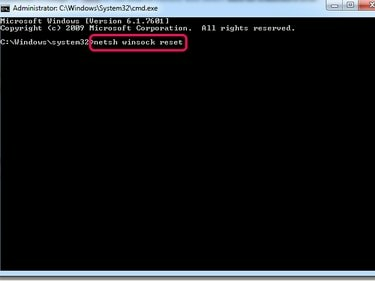
Kuvan luotto: Kuva Microsoftilta
Vaihe 4
Käynnistä tietokoneesi uudelleen.
Nollaa TCP/IP-kokoonpano tai sovitin
Jos Winsock-nollaus ei ratkaissut verkkoyhteysongelmia, harkitse TCP/IP-määrityksen tai verkkosovitin.
Nollaa TCP/IP-määritykset automaattisesti
Nollaa TCP/IP-kokoonpano automaattisesti lataamalla ja suorittamalla omistettu Korjaa se Microsoftin työkalu verkkosivusto. Seuraa näytön ohjeita ja käynnistä tietokone uudelleen.
Palauta TCP/IP-määritykset manuaalisesti
Avaa komentokehote-ikkuna järjestelmänvalvojana ja kirjoita netsh int ip reset. Lehdistö Tulla sisään ja käynnistä tietokone uudelleen.
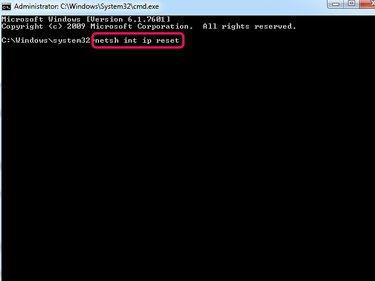
Kuvan luotto: Kuva Microsoftilta
Kärki
Jos kohtaat ongelmia TCP/IP-kokoonpanon nollauksessa, harkitse nollauksen lokitiedoston tallentamista prosessi diagnostisia tarkoituksia varten liittämällä kiintolevyn polku uuteen TXT-tiedostoon nollauksen loppuun komento. Esimerkiksi a netsh int ip reset C:\IPlog.txt -komento luo tekstitiedoston nimeltä IPlog.txt C:-asemasi juurihakemistoon.
Nollaa verkkosovitin
Vaihe 1
Avaa Ohjauspaneeli ja valitse Verkko ja Internet. Klikkaa Verkko-ja jakamiskeskus linkki ja valitse Näytä sovittimen asetukset päästäksesi verkkosovittimiesi luettelosivulle.
Vaihe 2
Napsauta hiiren kakkospainikkeella tiettyä sovitinta, jonka haluat nollata, ja valitse Poista käytöstä kontekstivalikosta. Syötä sinun Windowsin salasana tai napsauta OK pyydettäessä.
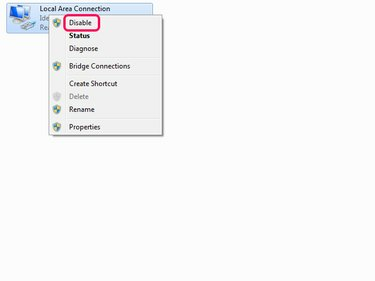
Kuvan luotto: Kuva Microsoftilta
Vaihe 3
Napsauta sovitinta hiiren kakkospainikkeella uudelleen ja valitse ota käyttöön.


